-
[Auth0 Dashboard]>[Applications(アプリケーション)]>[Applications(アプリケーション)]に移動し、アプリケーションの名前を選択して表示します。
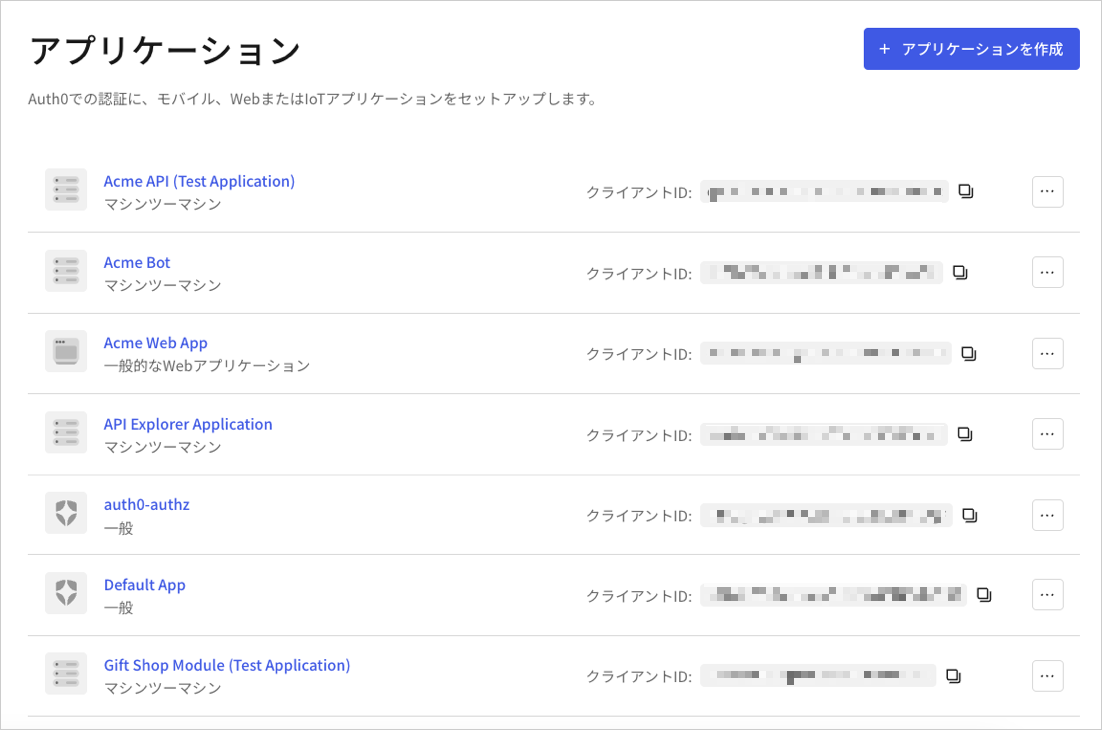
- [Settings(設定)] ページの下までスクロールし、[Show Advanced Settings(詳細設定を表示)] を選択します。
-
[Device Settings(デバイス設定)] を選択し、Androidアプリケーションの[App Package Name(アプリパッケージ名)]とアプリの署名証明書のSHA256フィンガープリントを入力して、[Save Changes(変更の保存)] を選択します。
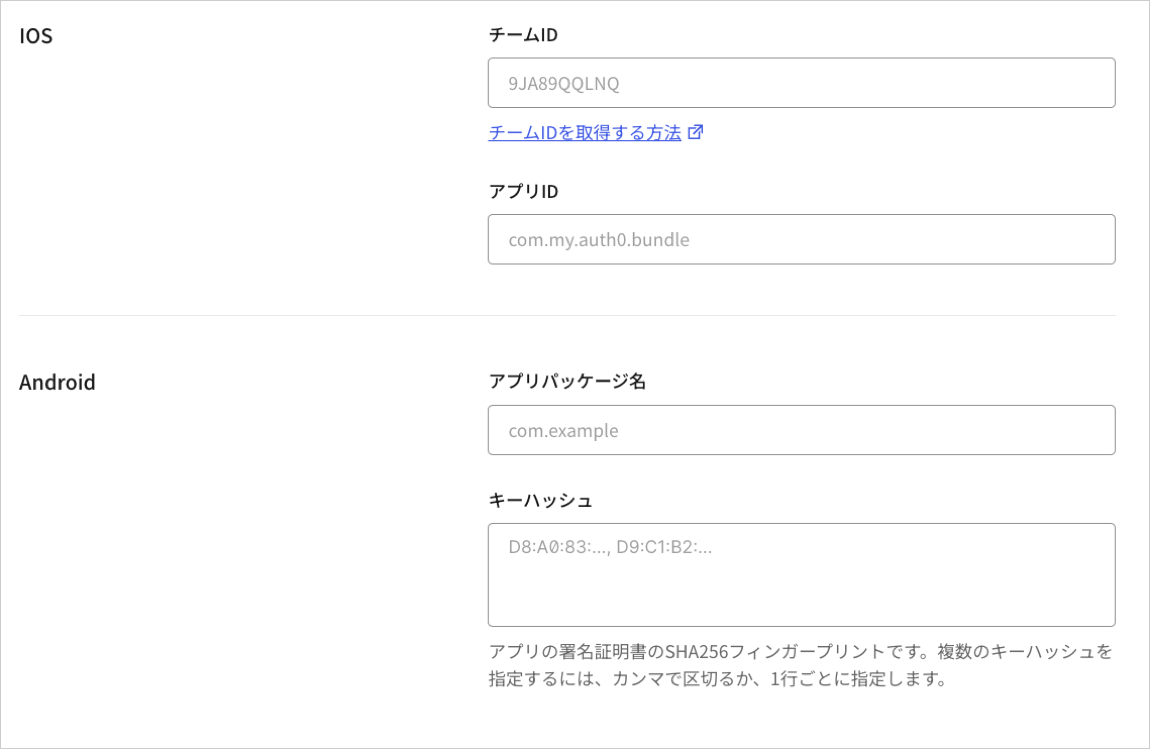
keytool -list -v -keystore my-release-key.keystore
署名証明書の詳細については、Androidの開発者向けドキュメント「アプリに署名」をお読みください。
リンクのテスト
-
ブラウザーで次のURLに移動します:
https://{yourDomain}/.well-known/assetlinks.json -
リンクに成功している場合は、以下のようなJSONを返します(読みやすいように整えてあります)。

